Når du har din iPhone formateret ved en fejl, kan du have en ide som min iTunes backup kan gøre mig en tjeneste. Som alle iPhone-brugere ved, kan iTunes sikkerhedskopiere nogle data. Men den mest forvirrende ting er, hvad gør iTunes backup nøjagtigt. Udover dette kan det være et problem at se iTunes-backup. Gennem denne artikel vil du forstå svaret på, hvad der gør iTunes backup og en effektiv måde at se backup data på.

del 1: Hvad gør iTunes backup
Når du sikkerhedskopierer iPhone indhold til iTunes, skal du være særlig opmærksom på, hvad gør iTunes backup ikke gemme. Og så kan du bruge iCloud eller andre backup løsninger for at undgå at miste noget vigtigt. Følg vejledningen for at få flere oplysninger om, hvad nøjagtigt iTunes har gemt.
| Filtyper | Hvad gør iTunes Backup | iTunes backup ikke gemme |
|---|---|---|
| Foto filer | Kamera roll, gemte billeder, screenshot, tapet og andre. | Billeder, der er blevet gemt til cloud service, som f.eks. My Photo Stream og iCloud fotobibliotek. |
| Mediefiler | Film, musik, video, stemmememo, lydbog, afspilningsliste, iBook, ringetoner og flere andre filer. | Indhold synkroniseret fra iTunes, såsom MP3'er eller CD, videofiler og lydbog. |
| Indstillinger | Wi-Fi hotspots, VPN-indstillinger, netværkspræference og andre netværksindstillinger, Nike + iPod gemt træning og indstillinger. | Aktivitet, sundhed og nøglering data er, hvad iTunes backup ikke gemt. |
| App Dato | App købt fra App Store. Spilcenter og postkonto. Konto og indstillinger for nøgle kæde. Startskærmlayout, Blåtandinformation, appindstillinger, præference, data, dokument og installationsprofil. | Tryk på ID-indstilling og Apple Pay-oplysninger. |
| Andre | Safari bogmærke, browserhistorik, kort bogmærke, offline data, gennemse cache, temp filer, mail cache, postmeddelelser, vedhæftede filer, meddelelser, besked vedhæftning, voicemail data, kontakter, opkaldslog, kalender, påmindelse, notat og vedhæftede filer. | Filer fra iTunes og Apple Store, PDF-filer hentet fra iBooks. |
Bemærk: En af de store forskelle mellem iTunes og iCloud backup er iTunes vil tilbage alle data understøttet ovenfor på én gang, mens iCloud gør det muligt at gemme selektive data manuelt, hvilket er en af grundene til, hvorfor iTunes er så langsomt.
Principper for hvad gør iTunes backup eller ej
Det primære krav til, hvad iTunes backup er kilden til filerne. For at gøre det nemt, hvis du opretter eller køber filerne eller har ophavsret, gemmer iTunes dataene for dig. Sørg for, at din computer er i stand til at håndtere alle filerne, ellers kan iTunes-sikkerhedskopien muligvis ikke gemmes.
Når du forbinder iTunes og iPhone med USB eller iTunes trådløs synkronisering, er der 3 kommunikationsformer mellem computer og iPhone, synkronisering, sikkerhedskopiering og overførsel. Her kan du også lære, hvad der gør iTunes backup til hver kommunikation.
1. Overfør køb fra iPhone / iPad / iPod. Du kan kopiere musik, film, ringetoner og iBooks købt fra iTunes Store eller iBook Store. Du kan gå til iTunes> Enheder> Overfør køb fra "xxx iPhone 7".
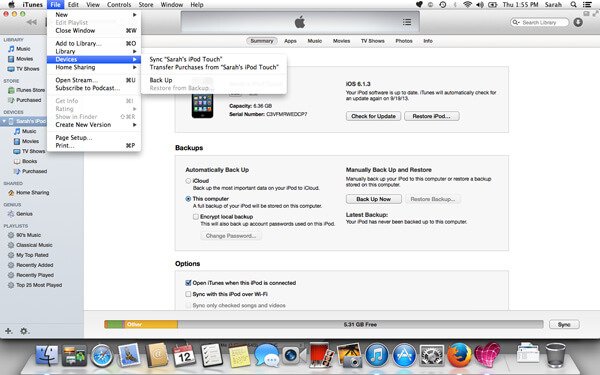
2. Synkroniser fil mellem iTunes og iOS-enhed. Det er en to-vejs overførsel og den mest almindelige kommunikation. Hvad sikkerhedskopierer iTunes til denne løsning? Fotos, videofiler, musik, der er gemt på din computer. Det vil også afstemme kontakter og mere på både computer og iPhone, iPad eller iPod. iTunes er en god måde at synkronisere filer mellem iOS-enheder eller hente data efter dig nulstil din iPod/iPad/iPhone.
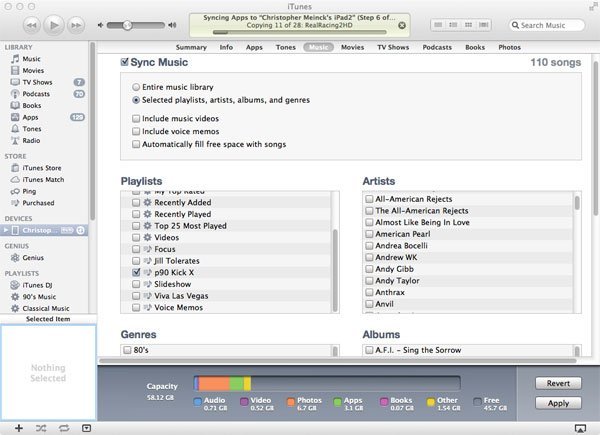
3. Sikkerhedskopier filer fra iPhone til computer via iTunes. Du kan også tvinge en sikkerhedskopi i iTunes ved at trykke på knappen "Sikkerhedskopier nu" i enhedens oversigtsafsnit i iTunes.
Desuden kan du indstille "Krypter sikkerhedskopi" ved at indstille a iPhone backup password, og indtast det igen, når du gendanner iTunes backup-filen.
Bare tjek mere detaljer om iTunes backup fra diagrammet.

Bemærk! Når du vil håndtere data købt fra iTunes Store, skal du logge ind på din iTunes-konto med Apple ID og adgangskode (iTunes holder aksing for password?).
del 2: Sådan får du adgang til og se iTunes-backup
Er der nogen metode til at få adgang til og se iTunes-backup? Når du bare vil finde noget vigtigt fra iTunes-sikkerhedskopiering, vil du måske vide, hvad iTunes backup på jorden gør. Her er to metoder, som du kan få adgang til og kontrollere backupfilerne.
Metode 1: Gendan iPhone fra iTunes Backup
Trin 1. Åbn iTunes på din computer, som du brugte til at sikkerhedskopiere iPhone-indhold.
Trin 2. Slut iPhone til computeren med USB-kabel. Vælg iPhone i iTunes. (iPhone vises ikke på computeren?)
Trin 3. Vælg Gendan backup i iTunes. Du kan ikke se indholdet af iTunes-backup, bare kontrollere data og størrelse for at hente den mest passende.
Trin 4. Klik på "Gendan" -knappen for at gendanne filen. Du skal muligvis indtaste adgangskoden og Apple ID. Bare sørg for, at din iPhone er tilsluttet computeren, mens du gendanner. (iTunes kunne ikke gendanne iPhone?)
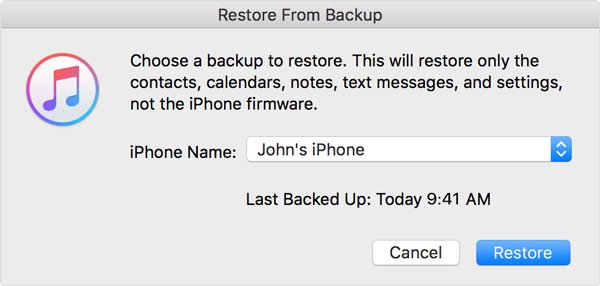
Du kan ikke få adgang til og se iTunes-backup direkte, medmindre du gendanner backup til din iPhone. Hvad angår sagen, skal du overskrive hele indholdet af iPhone, som inkluderer de fotos og videoer, der er taget for nylig, appdata og andet. Hvad mere er, kan du ikke engang bekræfte, hvad der er sikkerhedskopieret af iTunes. Kan du tage risikoen for at overskrive hele indholdet for at få en fil, som du ikke kan bekræfte?
Du kan også gerne vide: Sådan synkronisere iPhone og iPad med iTunes
Metode 2: Få adgang til og se iTunes backup med iPhone Data Recovery
Er der andre løsninger til at tjekke detaljerne om iTunes backup? iPhone Data Recovery bør altid være det bedste valg.
iPhone Data Recovery er iPhone backup udtræk.
Programmet giver dig mulighed for ikke kun at få adgang til og se direkte til iTunes-sikkerhedskopiering, men også genopretter filerne selektivt for dig uden at overskrive hele iPhone. Bare lær mere detaljer om programmet som nedenfor.
• Få adgang til og se alle iTunes-backup- og iCloud-backupfiler på computeren.
• Hent og eksporter slettede eller mistede data fra alle iOS-enheder inklusive iPhone 14/13/12 og mere.
• Gendan dine slettede eller mistede filer selektivt uden at overskrive de originale filer.
• Se, eksporter og gendan mistede data fra iTunes-sikkerhedskopi til din computer på et øjeblik
• Download og hent fotos og andre 18 slags data fra iCloud-sikkerhedskopifiler.
Trin 1. Download og installer programmet
Gratis download Gratis downloadInstaller og start softwaren, og tilslut derefter iPhone til computeren. Programmet er i stand til at registrere forbindelsen iPhone automatisk.

Trin 2. Vælg Gendan fra iTunes Backup-filer
Og så kan du vælge indstillingen "Gendan fra iTunes-sikkerhedskopifiler", som du kan se iTunes-sikkerhedskopifiler på din iPhone. Scan dataene for at markere de data, du vil gendanne.

Trin 3. Få adgang til og se iTunes backup-filer
Når du er færdig med at vælge, skal du starte scanningen, der kun tager et par sekunder. Derefter kan du tjekke, hvad iTunes backup og gemmer med klassificering.

Trin 4. Gendan iTunes backup selektivt
Hvis du har brug for at komme tilbage til filen, skal du klikke på "Gendan" for at få dataene gendannet selektivt på iPhone uden at overskrive alle filerne.



 iPhone Data Recovery
iPhone Data Recovery iOS System Recovery
iOS System Recovery iOS Data Backup & Restore
iOS Data Backup & Restore IOS Screen Recorder
IOS Screen Recorder MobieTrans
MobieTrans iPhone Overførsel
iPhone Overførsel iPhone Eraser
iPhone Eraser WhatsApp-overførsel
WhatsApp-overførsel iOS Unlocker
iOS Unlocker Gratis HEIC Converter
Gratis HEIC Converter iPhone Location Changer
iPhone Location Changer Android Data Recovery
Android Data Recovery Broken Android Data Extraction
Broken Android Data Extraction Android Data Backup & Gendan
Android Data Backup & Gendan Telefonoverførsel
Telefonoverførsel Data Recovery
Data Recovery Blu-ray afspiller
Blu-ray afspiller Mac Cleaner
Mac Cleaner DVD Creator
DVD Creator PDF Converter Ultimate
PDF Converter Ultimate Windows Password Reset
Windows Password Reset Telefon spejl
Telefon spejl Video Converter Ultimate
Video Converter Ultimate video editor
video editor Screen Recorder
Screen Recorder PPT til Video Converter
PPT til Video Converter Slideshow Maker
Slideshow Maker Gratis Video Converter
Gratis Video Converter Gratis Screen Recorder
Gratis Screen Recorder Gratis HEIC Converter
Gratis HEIC Converter Gratis videokompressor
Gratis videokompressor Gratis PDF-kompressor
Gratis PDF-kompressor Gratis Audio Converter
Gratis Audio Converter Gratis lydoptager
Gratis lydoptager Gratis Video Joiner
Gratis Video Joiner Gratis billedkompressor
Gratis billedkompressor Gratis baggrundsviskelæder
Gratis baggrundsviskelæder Gratis billedopskalere
Gratis billedopskalere Gratis vandmærkefjerner
Gratis vandmærkefjerner iPhone Screen Lock
iPhone Screen Lock Puslespil Cube
Puslespil Cube





